仕事で名古屋に行く際に名鉄を利用しますが、
指定券(ミューチケット)を予約する時はスマホからが便利です。
Contents
ミューチケットの予約はスマホから。
ミューチケットを予約する時は通常は駅の窓口で予約をします。
しかし窓口での予約は駅に着かないと出来ないですし、
電車の出発までに時間がないのに混雑していたりすると
結構焦ってしまいます。
そんな時は、
スマホから予約するとスムーズにいきます。
私がスマホから予約する際は、
スマホの内に名鉄の予約サイトの
ショートカットを置いてありますので、
そこから予約をします。
名鉄のアプリもありますが、
アプリから予約ボタンを押すと
名鉄の予約サイトにいくだけです。
予約だけならアプリ入れても入れなくても同じです。
(むしろアプリ立ち上げ分だけ余分です。)
ミューチケットの予約の手順
スマホからの予約は簡単にできます。
まず、名鉄のサイトにいき、
新規登録をします。

新規登録が済みましたら、
マイページにログインします。


次に購入ボタンを押し、
乗る予定の電車を選択します。
乗る予定の列車を選択すると、
座席を選べますので、座席を指定します。
私はいつも座席表から指定しています。

購入ボタンを押し、
カードで決済となります。
freeeへの連動の流れ
連動の流れと言っても、特別なことはしません。
カード決済ににして、
クレジットカードの連動時に登録しています。
ミューチケット購入→クレジットカード払→クレジットカード同期からfreeeへ登録
こんな感じの流れです。
モバイルSuicaとミューチケットのクレジット決済で
電車での移動はキャッシュレスになり、
自動的にfreeeへ数字が連動させることになりますので
現金の管理も必要ないですし、
現金出納帳に記載するする手間もなくなります。
最後に
今日はミューチケットの予約の話でしたが、
こうやって仕事で使うものをじわじわと
クレジットカード決済になるように切り替えてきました。
おかげで現金での支払いは少なくなり
経理が効率よくできるようになります。
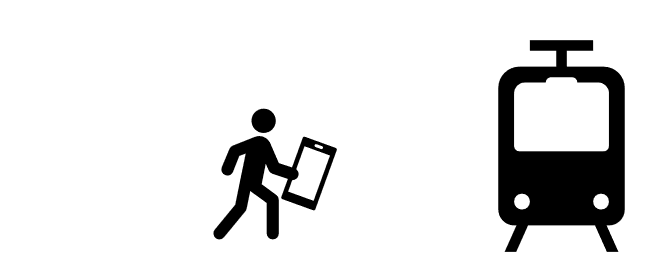


今日は仕事で名古屋駅周辺へ。
名古屋駅周辺はやっぱり活気がありますね。